
AnimaShooter Pioneer(图像捕捉工具)
详情介绍
AnimaShooter Pioneer是由AnimaShooter公司全新打造的一款图像捕捉工具,相比较其他软件,这款软件界面UI简洁明了,功能操作一目了然,具有流畅、外观吸引人的设计,可以整齐地组织其功能,无需繁杂的操作步骤,一键即可帮助用户录制屏幕。除此之外,这款软件功能十分强大,提供专业的图像捕捉工具,汇集屏幕截取、取色器、调色板、放大镜、标尺、量角器、坐标轴、白板等功能于一身,全面满足用户的使用需求。并且支持通过摄像头或者佳能单反捕捉任何你想要的特定画面,可以添加可以链接在一起的图像文件,并创建逐帧动画项目,是一款图像捕捉必备的神器。有需要的朋友快来下载体验吧。
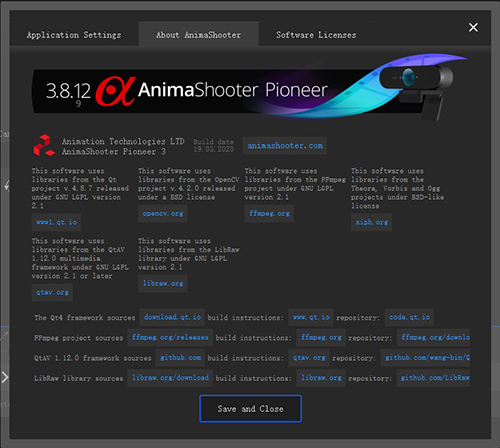
此程序易于安装,因为它不需要您执行其他配置。它具有流畅,外观吸引人的设计,可以整齐地组织其功能,大多数功能都可以作为按钮使用。
请注意,您需要中级到高级的PC技能,并且对某些动画概念有很好的了解,才能以最小的努力来操作此应用程序。由于大多数功能都可以作为按钮使用,因此您可能需要通过将鼠标指针悬停在所需功能上来依靠工具提示。
2、方便的网络摄像头抓帧器
您可以依靠此软件来生成定格动画,因为它允许您使用计算机上的图像文件或从网络摄像头导入的内容。
可以添加可以链接在一起的图像文件,并创建逐帧动画项目。此外,您可以添加一系列文档,而不是单独导入文件,从而简化了工作。
3、导出为各种视频格式
完成文档编辑后,可以将结果内容导出到计算机上的视频文件中。该应用程序支持多种格式,包括MPEG4,OGV,WebM或WebP,并且每种格式都可以根据您的喜好进行自定义。此外,您可以将项目另存为未压缩的大文件。
综上所述,AnimaShooter Pioneer是一个可靠的应用程序,可让您依靠计算机上的图像文件或网络摄像头生成的内容来创建逐帧动画。但是,请注意,您需要具备一定的PC技能才能进行相应操作。
使用USB电缆将网络摄像头插入计算机。
显示摄像机名称后,按连接按钮。
创建一个新的或打开的现有项目,单击捕获按钮进行拍摄。
2、创建一个新项目
要创建项目,请单击此按钮。在出现的窗口中,在名称字段中输入项目的名称,然后单击保存。
您可以随时更改项目的属性。要为您的项目自定义设置,请单击此按钮。
3、捕获
单击捕获按钮进行拍摄。
您可以一次捕获多个帧。在捕获按钮之前,找到下拉面板。单击包含您要通过一键捕获的帧数的按钮。在添加和替换模式之间切换以添加或替换框架。
4、路径
您可以向项目添加任意数量的可用作参考线或运动路径的矢量线(Path)。
使用“ 路径”面板可以控制路径层,路径本身及其点。您可以控制路径的显示,其颜色以及整个“路径”层的透明度。另外,您可以控制点的可见性,对齐方式;用点执行撤消和重做动作;删除一点或全部删除。“ 捕获”选项卡和“ 时间”选项卡均提供“ 路径”面板。
5、添加路径
使用Ctrl并单击以添加线点。按住Ctrl键开始添加新点;释放Ctrl键完成操作。
您可以通过拖动线的点并更改其类型来控制线的几何形状。将鼠标光标放在一个点上,然后使用Shift +单击将点类型从直线更改为曲线,反之亦然。
6、时间线
您可以使用“ 隐藏”按钮隐藏任何框架。隐藏的帧是普通帧,但不播放也不导出。
使用Ctrl +单击选择一个或多个帧
7、导入图像
您只需单击几下即可导入,PNG,JPG,JPEG,WEBP,CRW,CR2图像。
单击添加->框架以添加一个或多个图像。单击添加->序列以添加编号图像序列。AnimaShooter将为每个要导入的图像创建一个新框架。将在当前帧之后立即添加第一个新帧。
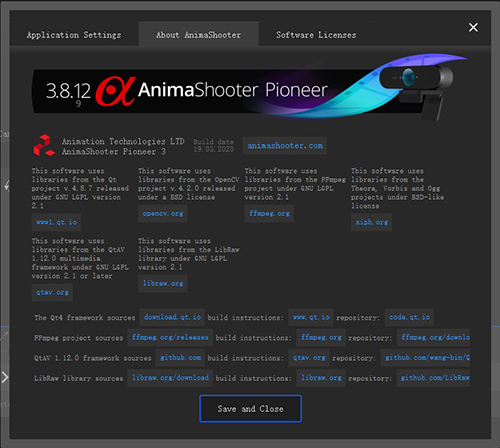
软件特色
1、时尚的用户界面和优美的按钮此程序易于安装,因为它不需要您执行其他配置。它具有流畅,外观吸引人的设计,可以整齐地组织其功能,大多数功能都可以作为按钮使用。
请注意,您需要中级到高级的PC技能,并且对某些动画概念有很好的了解,才能以最小的努力来操作此应用程序。由于大多数功能都可以作为按钮使用,因此您可能需要通过将鼠标指针悬停在所需功能上来依靠工具提示。
2、方便的网络摄像头抓帧器
您可以依靠此软件来生成定格动画,因为它允许您使用计算机上的图像文件或从网络摄像头导入的内容。
可以添加可以链接在一起的图像文件,并创建逐帧动画项目。此外,您可以添加一系列文档,而不是单独导入文件,从而简化了工作。
3、导出为各种视频格式
完成文档编辑后,可以将结果内容导出到计算机上的视频文件中。该应用程序支持多种格式,包括MPEG4,OGV,WebM或WebP,并且每种格式都可以根据您的喜好进行自定义。此外,您可以将项目另存为未压缩的大文件。
综上所述,AnimaShooter Pioneer是一个可靠的应用程序,可让您依靠计算机上的图像文件或网络摄像头生成的内容来创建逐帧动画。但是,请注意,您需要具备一定的PC技能才能进行相应操作。
AnimaShooter Pioneer使用帮助
1、网络摄像头快速设置使用USB电缆将网络摄像头插入计算机。
显示摄像机名称后,按连接按钮。
创建一个新的或打开的现有项目,单击捕获按钮进行拍摄。
2、创建一个新项目
要创建项目,请单击此按钮。在出现的窗口中,在名称字段中输入项目的名称,然后单击保存。
您可以随时更改项目的属性。要为您的项目自定义设置,请单击此按钮。
3、捕获
单击捕获按钮进行拍摄。
您可以一次捕获多个帧。在捕获按钮之前,找到下拉面板。单击包含您要通过一键捕获的帧数的按钮。在添加和替换模式之间切换以添加或替换框架。
4、路径
您可以向项目添加任意数量的可用作参考线或运动路径的矢量线(Path)。
使用“ 路径”面板可以控制路径层,路径本身及其点。您可以控制路径的显示,其颜色以及整个“路径”层的透明度。另外,您可以控制点的可见性,对齐方式;用点执行撤消和重做动作;删除一点或全部删除。“ 捕获”选项卡和“ 时间”选项卡均提供“ 路径”面板。
5、添加路径
使用Ctrl并单击以添加线点。按住Ctrl键开始添加新点;释放Ctrl键完成操作。
您可以通过拖动线的点并更改其类型来控制线的几何形状。将鼠标光标放在一个点上,然后使用Shift +单击将点类型从直线更改为曲线,反之亦然。
6、时间线
您可以使用“ 隐藏”按钮隐藏任何框架。隐藏的帧是普通帧,但不播放也不导出。
使用Ctrl +单击选择一个或多个帧
7、导入图像
您只需单击几下即可导入,PNG,JPG,JPEG,WEBP,CRW,CR2图像。
单击添加->框架以添加一个或多个图像。单击添加->序列以添加编号图像序列。AnimaShooter将为每个要导入的图像创建一个新框架。将在当前帧之后立即添加第一个新帧。
同类软件
网友评论
共0条评论(您的评论需要经过审核才能显示)
类似软件
-

-

-

金舟截图软件官方版 v3.2.5.0电脑版 图像捕捉 / 46.71M
-

视频录课软件官方版 v1.0电脑版 图像捕捉 / 5.65M
-

福昕录屏大师 v1.2.1026官方版 图像捕捉 / 32.4M
精彩发现
换一换专题推荐
本类排行
月排行总排行









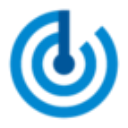





















 赣公网安备 36010602000087号
赣公网安备 36010602000087号